很多人在使用Beyond Compare的时候,发现Beyond Compare抑制过滤的功能。但是也有用户不需要这种自动过滤的功能的,那么接下来下载吧就和大家分享,Beyond Compare文件夹同步抑制过滤方法。......
2016-09-28 200 Beyond Compa
很多朋友下载了photoshop笔刷后,不知道怎么安装,其实很简单,进入photoshop后,点击编辑,选择预设管理器(在倒数第七个),打开,在预设类型选择画笔,在右边一栏点击载入,载入你所需要的笔刷,最后按完成就OK了,可以一次加多个再按完成。
如果还没懂,就看看下面图解:
方法/步骤
1、首先下载或者购买一款心仪的笔刷,然后找到自己的笔刷,复制笔刷。
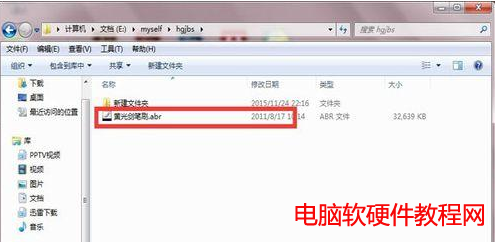
2、找到自己的放置ps的文件夹。如果不知道自己ps的文件夹在哪里,就右击ps打开文件位置,进入到Presets里面。
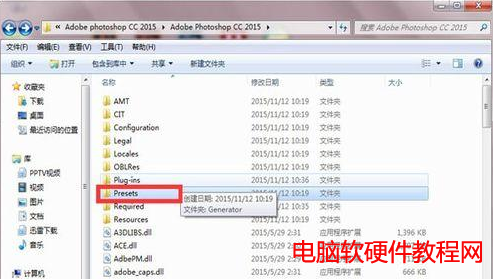
3、进去之后,你会发现里面有好多文件夹,而且都不知道是干嘛用的。这时你发现有一个名为Brushes的文件夹,这个文件夹的中文意思就是刷子的意思。点击进入!
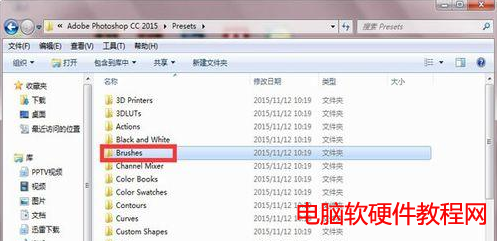
4、里面是ps自带的笔刷,自己下载的笔刷也是放在这里面。这时你就要把之前已经下载好的笔刷粘贴放Brushes文件夹里面。
5、放好后打开ps,打开笔刷的窗口栏。点击图中所示位置。会出现很多笔刷选项,点击自己已经下载好的笔刷。

6、这时会出现一个新的窗口,点击追加而不是点击确定。追加是在原有的笔刷下面置入新的笔刷。
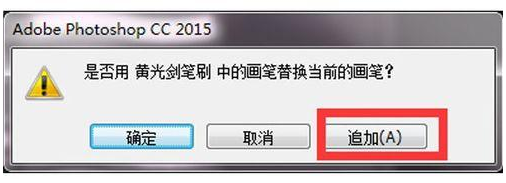
7、最后已经把笔刷置入到ps上了,能很清楚地看到笔刷多了很多,这时就已经能够使用自己心仪的笔刷了。
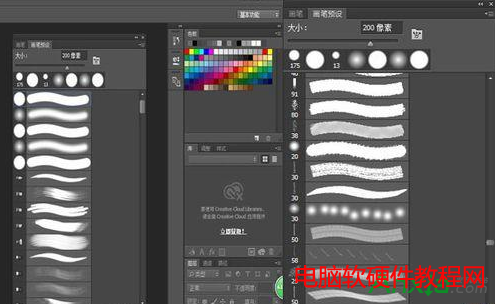
注意事项
置入笔刷的时候一定要记得点追加而不是确定,如果点击确定你的笔刷就只会出现你安装的那个笔刷!
标签: PS笔刷安装
相关文章

很多人在使用Beyond Compare的时候,发现Beyond Compare抑制过滤的功能。但是也有用户不需要这种自动过滤的功能的,那么接下来下载吧就和大家分享,Beyond Compare文件夹同步抑制过滤方法。......
2016-09-28 200 Beyond Compa

不管是专业的动画还是简单的GIF动画都需要用软件,但很多朋友都不知道用什么软件制作动画,下面安下小编就来告诉大家制作专业动画和GIF动画都可以用什么软件。收费的、免费的软件......
2016-10-04 200 GIF动画

Outlook代收邮箱设置指南 1.登录Outlook邮箱(http://www.outlook.com),点击右上角齿轮图标,选择【选项】。 2.点击管理账户下的你的电子邮件账户。 3.点击添加电子邮件帐户下的添加仅发送账户或......
2016-10-04 200 outlook邮箱

Excel2010怎么插入超链接。我们在制作Excel表格的时候,常常会需要一些超链接,让表哥内容更加丰富。可是要怎么插入超链接呢?现在就让小编来跟大家演示一下, 怎么设置Excel2010插入......
2016-10-09 200 excel技巧 excel教程 excel实例教程 excel2010技巧

今天小编又来和网友谈谈为什么 QQ老掉线,QQ掉线是怎么回事 的问题。因为笔者经常在跟朋友聊天的时候,qq就自动掉线了,小编也出现过这种情况。那么为什么qq老掉线呢?听小编慢慢......
2016-11-14 200 qq老掉线